Масштабирование изображения до 4k с помощью самого мощного апскейлера на рынке
Увеличение изображения до 4k стал востребован во многих программах, будь то профессиональные или нет. Пользователи считают, что более высокое разрешение, такое как 4k, сделает их изображение более детализированным, четким, четким и лучше. Тем не менее, вы можете наслаждаться изображениями 4k, если используете их для наружной рекламы, печати высококачественного брезента, просмотра их на больших цифровых экранах, большей части цифровой кинематографии и многого другого. Целью PPI или разрешения изображения является проецирование точного количества пикселей в зависимости от ширины и высоты изображения. Вы хотите знать, как превратить вашу фотографию в 3840 x 2160? Или вы предпочитаете DCI 4k с разрешением 4069 x 2160? В этой статье содержится информация, необходимая для достижения разрешения UHD, известного как 4k.
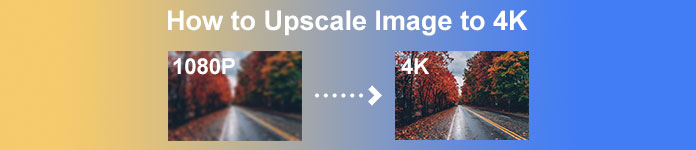
Часть 1. Как бесплатно увеличить изображение до 4k с помощью лучшего решения [веб-сервис]
FVC Free Image Upscaler — самый простой апскейлер изображений 4k, который вы можете использовать для достижения разрешения 4k. Этот инструмент не только увеличивает масштаб вашего изображения, но также корректирует PPI на вашей фотографии, чтобы она соответствовала выбранному вами разрешению. Это масштабирование, что означает, что изображение, которое вы загружаете сюда, никогда не будет растянуто или потеряет качество, и все благодаря лучшей технологии искусственного интеллекта в рекламе FVC на нем. Вам нужна демонстрация того, как это использовать? Если это так, выполните полные шаги, которые мы добавляем ниже, и начните масштабировать изображение, которое вы хотите.
Шаг 1. Вы должны нажать на это ссылка на сайт чтобы открыть инструмент на новой вкладке. Он направит вас к официальному инструменту, который вы будете использовать для изменения желаемого высококлассного изображения.
Шаг 2. Ударь Загрузить фото чтобы добавить JPG, JPEG, PNG, GIF, BMP или SVG, которые вы хотите масштабировать до разрешения 4k.
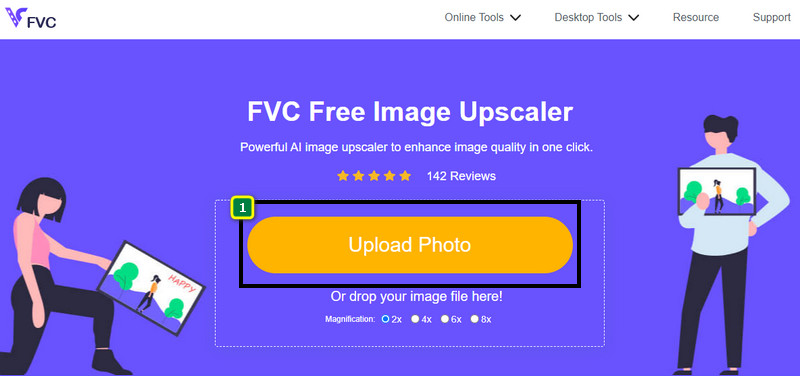
Шаг 3. После этого загруженное вами изображение будет загружено в инструмент. Затем выберите параметры 2x, 4x, 6x и 8x выше, чтобы получить разрешение 4k.
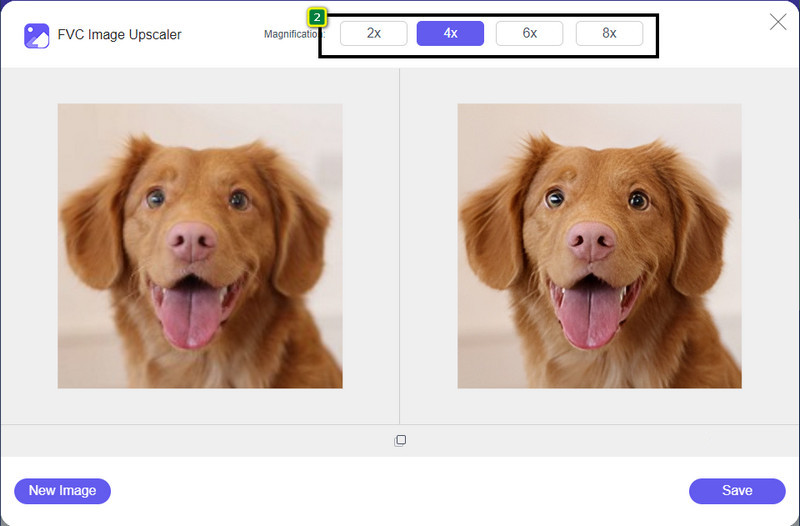
Шаг 4. Чтобы экспортировать улучшенное здесь изображение 4k, щелкните значок Сохранить кнопка; он будет автоматически сохранен в папку с файлами.
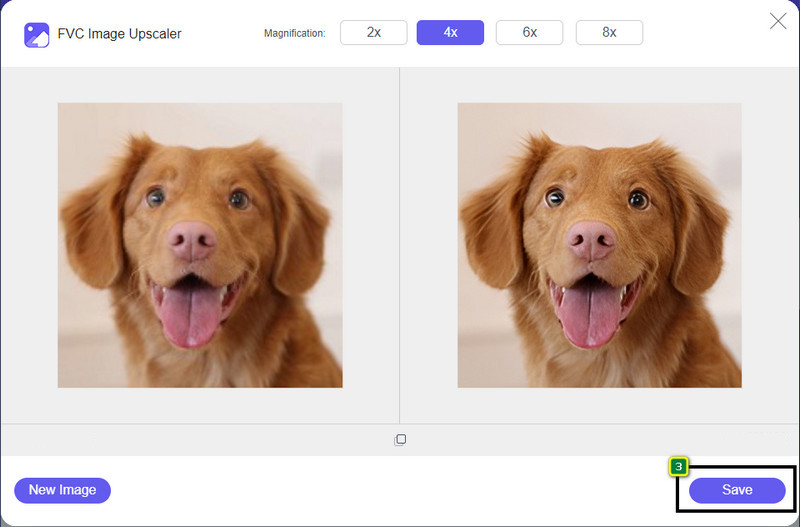
Часть 2. Как масштабировать изображение до 4k в автономном режиме в графическом редакторе Windows по умолчанию [бесплатно]
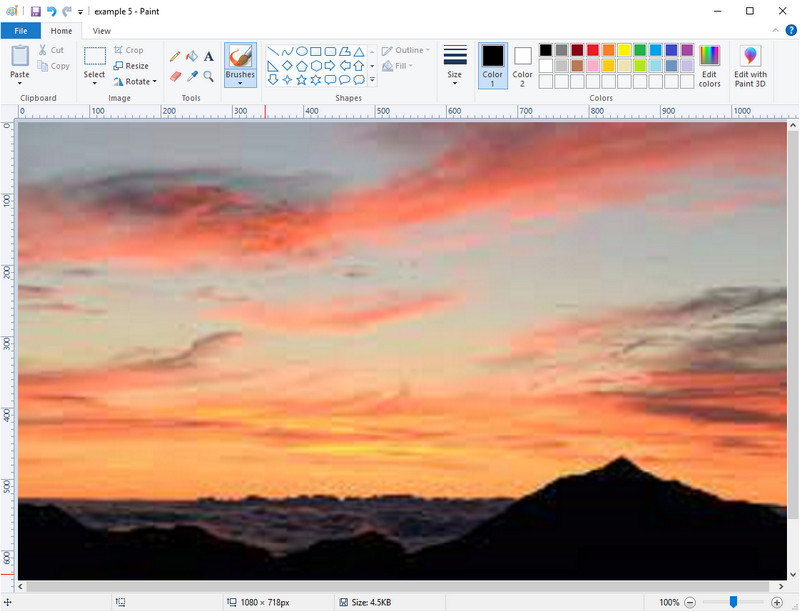
Краска — это графический редактор по умолчанию, который вы можете использовать в Windows для увеличения изображения до 4k, изменив его размер. Это программное обеспечение стало популярным среди многих пользователей Windows из-за того, что вы можете здесь делать. Вы можете создать чистый холст и рисовать на нем, как обычно, но это цифровое изображение. Он имеет функцию блокировки, поэтому, когда вы настраиваете высоту изображения, его ширина будет следовать за ним или наоборот. Кроме того, вы можете использовать проценты для настройки размера вашего изображения.
Хотя вы можете использовать этот инструмент в качестве редактора, его недостаточно для других областей редактирования. Например, он не поддерживает режим оттенков серого. Итак, если вы хотите использовать этот инструмент, следуйте шагам, которые мы добавляем.
Шаг 1. Щелкните значок «Окно» на экране и введите название инструмента «Paint».
Шаг 2. После того, как вы откроете его, нажмите «Файл», затем «Открыть» и добавьте сюда файл изображения, масштаб которого вы хотите увеличить. Вы можете перетащить изображение в этот инструмент, если хотите.
Шаг 3. Перейти к Изменить размер вариант и нажмите кнопку Пиксель. Измените измерение высоты или ширины на стандартное 4k.
Лучше, если вы измените одно измерение; не имеет значения, высота это или ширина, и всегда отмечайте основное соотношение сторон, чтобы оно подходило. Некоторые изображения растягиваются, если изменить их размер до 4k.
Шаг 4. При этом нажмите Сохранить кнопку, чтобы загрузить изображение, которое вы масштабируете здесь.
Часть 3. Как масштабировать изображение до 4k с помощью профессионального программного обеспечения на Windows и Mac [платно]

Adobe Photoshop позволяет своему пользователю испытать новую высоту редактирования и масштабирования изображений, но сейчас мы более подробно рассмотрим его функцию масштабирования. Мы не можем утверждать, что это экспертный выбор программного обеспечения из-за того, насколько этот инструмент погружает в редактирование изображений. Кроме того, этот инструмент создает новые данные PPI для изображения после их масштабирования здесь с помощью алгоритма, накопленного в вашем файле. Вы можете изменить разрешение на 4k, не делая его растянутым или пиксельным.
Однако вам нужно будет приобрести план, если вы уже использовали бесплатную пробную версию, которую предоставляет это приложение. Хотя вам нужно будет заплатить, в целом это программное обеспечение отлично подходит для использования профессиональными редакторами и редакторами среднего уровня. Для новичков вы можете узнать, как увеличить изображение до 4k с помощью инструкции ниже.
Шаг 1. Загрузите официальную версию этого программного обеспечения на Adobe, но если у вас уже есть приложение, вы можете открыть его напрямую, чтобы начать использовать.
Шаг 2. Чтобы загрузить изображение, масштаб которого вы хотите увеличить, нажмите Файл затем открыть, и на экране появится папка. Выберите имя файла изображения и нажмите «Открыть», чтобы загрузить изображение.
Шаг 3. В верхней части нажмите кнопку Образ вариант и выберите Размер изображения.
Шаг 4. Диалоговое окно изменит размер вашего изображения. высота, ширина и разрешение.
Для более плавного результата вам нужно будет поставить галочку ресамплинг и щелкните падать кнопка. Вместо выбора автоматического щелчка Бикубическое расширение поскольку это метод, который позволяет улучшить результат увеличения изображения. Нажмите в порядке чтобы сохранить измененную настройку.
Шаг 5. Чтобы загрузить изображение, которое вы масштабируете до 4k, щелкните значок файл и иди к Сохранить.
Связанный:
Простое руководство о том, как быстро добавить водяной знак в видео в Photoshop
Улучшите качество изображения, используя эти быстрые и простые методы
Часть 4. Часто задаваемые вопросы о том, как масштабировать изображение до 4k
Есть ли ограничения на масштабирование изображений до 4k?
Есть ограничения, которым вы должны следовать. Например, если ваш монитор может обрабатывать только 1080p, то лучше использовать стандартный размер 1080p, а не 4k, потому что добавленное вами масштабирование не будет действовать.
Станет ли мое изображение лучше после апскейлинга в 4k?
Не ждите чуда, но вы увидите, что результат будет, если вы откроете изображение на правильном дисплее, например, на телевизорах 4k.
Почему мои изображения становятся размытыми после просмотра их на 4k-телевизоре?
Изображения имеют тенденцию растягиваться, когда размер и PPI не соответствуют стандарту цифрового телевидения, который вы используете, особенно 4k. Вы предотвратите это, если увеличите изображение до разрешения 4k с помощью приложения, которое мы здесь добавляем.
Вывод
Как правило, вам понадобится средство масштабирования изображения 4k, чтобы настроить изображение на разрешение 4k. Вы можете легко сделать это с помощью инструментов, которые мы добавляем здесь, и учебника. Вы можете начать использовать онлайн-сервис для масштабирования желаемого изображения, и вы будете поражены результатом.



 Конвертер видео Ultimate
Конвертер видео Ultimate Запись экрана
Запись экрана


